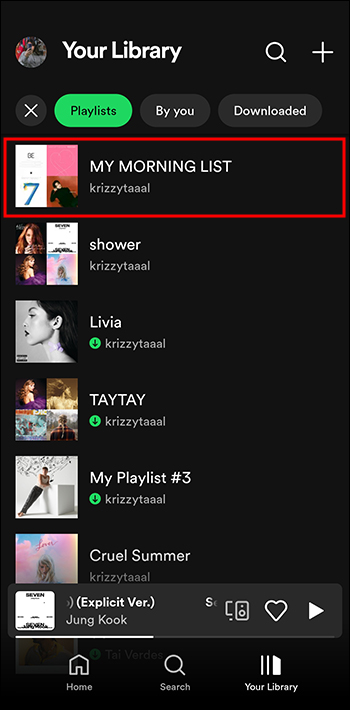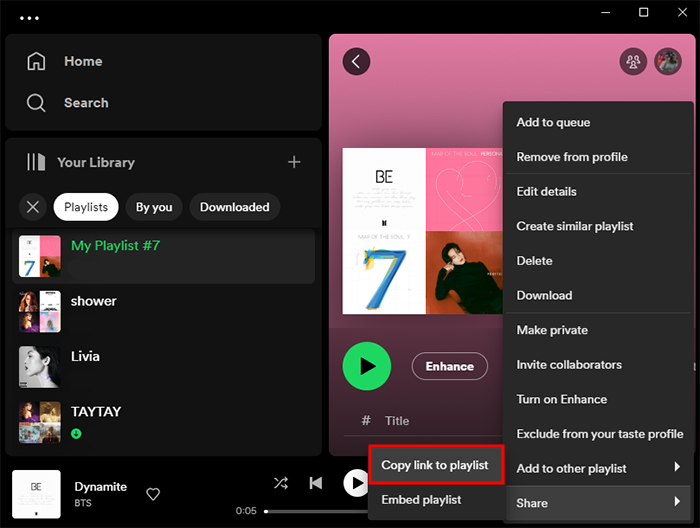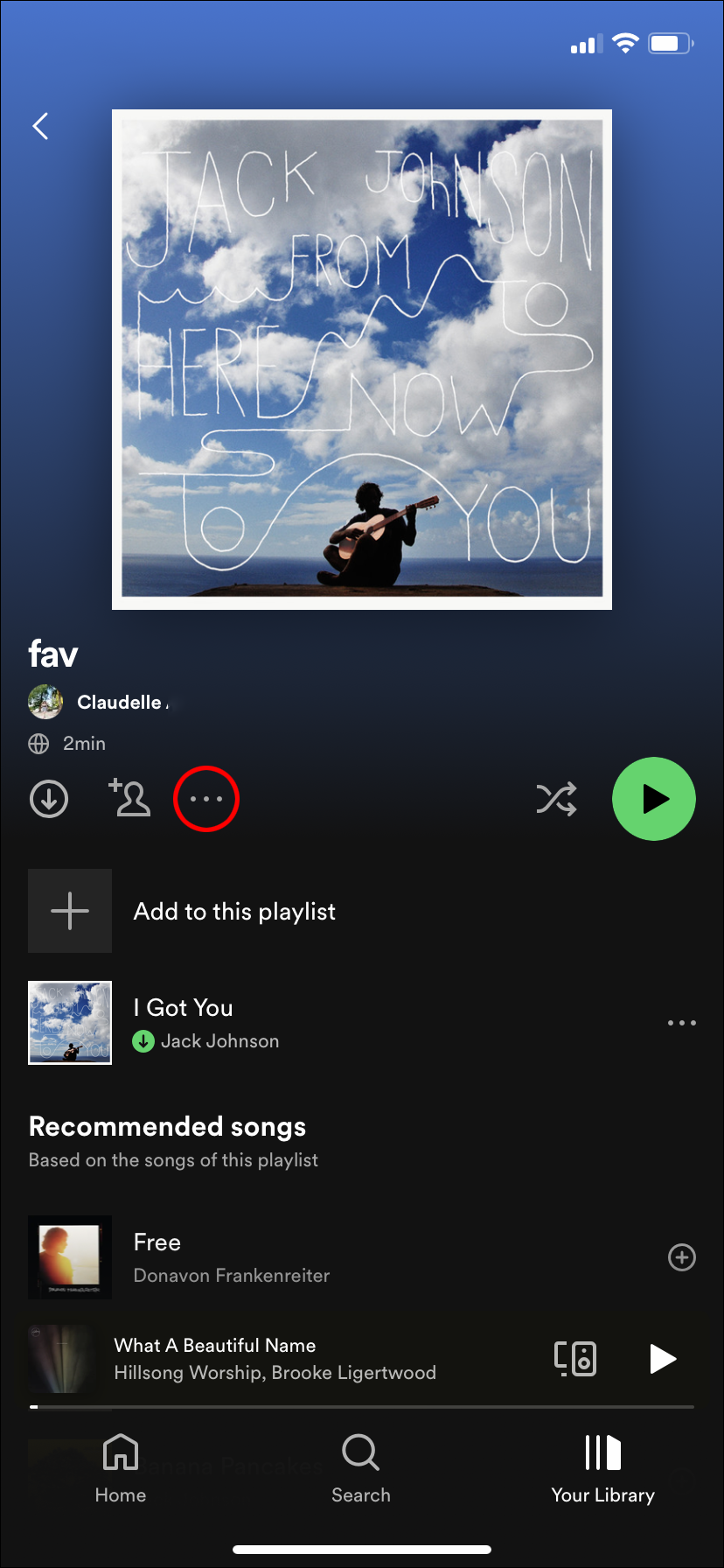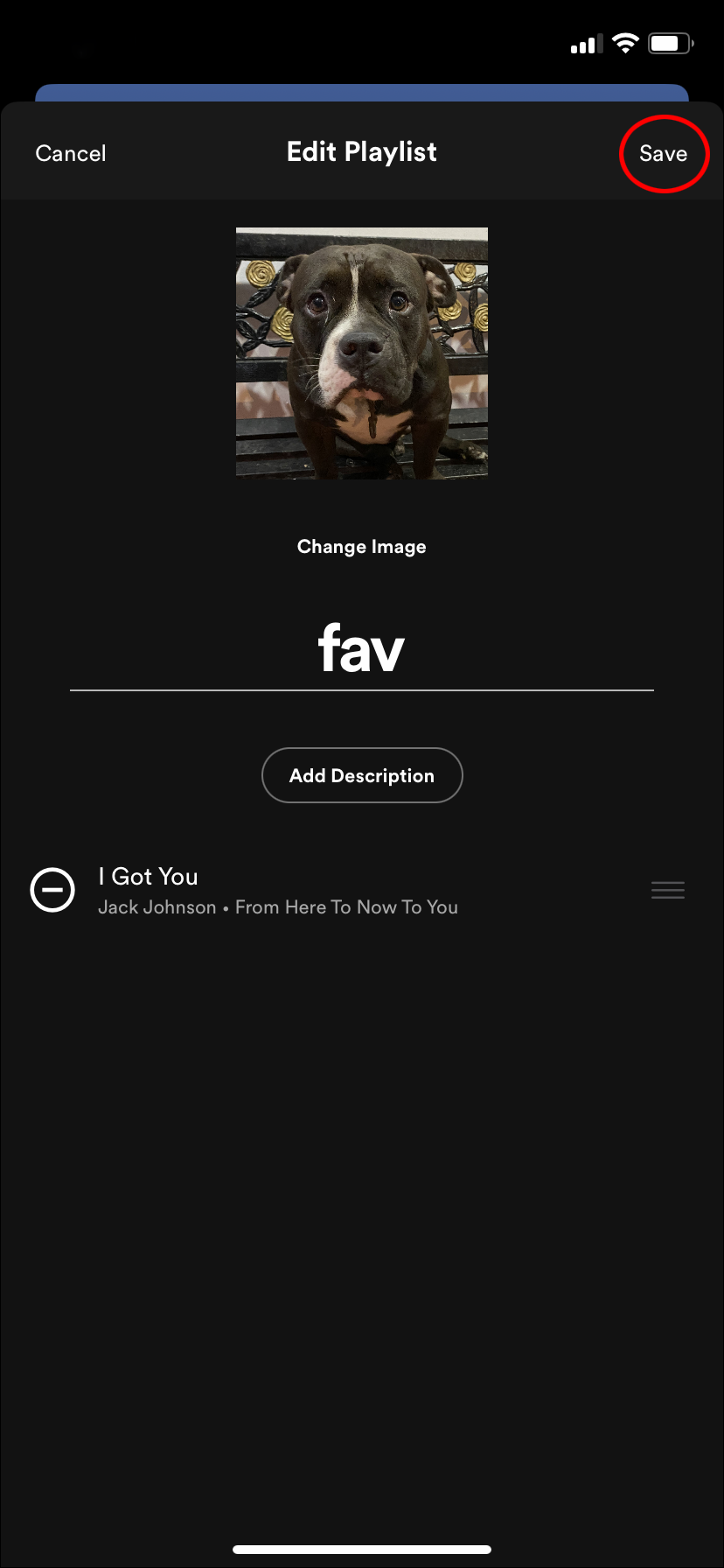Как добавить несколько песен в список воспроизведения в Spotify
Платформа Spotify дает вам свободу создавать плейлист в соответствии с вашим настроением. Вы можете создать несколько плейлистов с бесчисленным количеством песен, но добавление одной песни в плейлист Spotify может раздражать и отнимать много времени. К счастью, есть простой способ добавить несколько песен одновременно в плейлист Spotify.
В этой статье описаны быстрые шаги по добавлению нескольких песен в плейлист Spotify на разных устройствах.
Программы для Windows, мобильные приложения, игры - ВСЁ БЕСПЛАТНО, в нашем закрытом телеграмм канале - Подписывайтесь:)
Добавьте несколько песен в плейлист Spotify
Плейлисты на Spotify — отличный способ слушать коллекции песен, подобранные по исполнителям, жанрам или даже вашему настроению. Вы можете добавить несколько песен в плейлист, чтобы сэкономить время.
Добавьте несколько песен в плейлист Spotify на iPad или iPhone:
- Откройте Приложение Spotify.

- Нажмите «Ваша библиотека».

- Нажмите «Плейлисты», затем выберите плейлист, в который нужно добавить песни.

- Выберите «Изменить».
- Выберите «Добавить песни».


- В строке поиска введите названия песен и выберите их из результатов. Или выберите из того, что есть.


- Добавив все свои песни, выберите «Готово».
Добавьте несколько песен в плейлист Spotify на Android:
- Найдите плейлист, в который вы хотите добавить песни, в Приложение Спотифай.

- Нажмите «Добавить в этот плейлист».

- Выберите песни и нажмите на плюсик.

Добавьте несколько песен в плейлист Spotify на ПК:
- В Spotify нажмите «Ваша музыка», затем «Плейлисты».

- Выберите из доступного плейлиста или создайте новый.

- Нажмите «Добавить в плейлист».

- Найдите и нажмите на песни, которые вы хотите добавить в свой плейлист.

- Вы можете нажать «Поделиться» или «Копировать ссылку», чтобы поделиться своим плейлистом с другими.


Добавьте несколько песен в плейлист Spotify на Mac:
- Запустите Приложение Spotify на вашем Mac.
- Выберите плейлист, в который хотите добавить песни, или создайте его.

- Найдите песни, которые хотите добавить, и добавьте их в плейлист.

- Перетащите песни в свой плейлист.
Поделитесь своим плейлистом Spotify
Если вы считаете, что ваш плейлист Spotify потрясающий, возможно, вы захотите поделиться им с кем-нибудь. Вот как поделиться своим плейлистом Spotify:
- Откройте плейлист, которым хотите поделиться, в своей учетной записи Spotify.


- Нажмите на трехточечное меню и выберите «Поделиться».

- Выберите «Встроить плейлист» или «Скопировать ссылку на плейлист». Используйте последний для URL-адреса, который вы можете вставить куда угодно. Используйте первый вариант, чтобы разместить на веб-сайте интерактивную версию вашего плейлиста.


Соавторы могут добавлять или удалять песни из плейлиста и отлично подходят для людей, организующих вечеринки и выбирающих варианты музыки. Вы можете добавить соавтора в список воспроизведения, выбрав «Пригласить соавторов» в трехточечном меню. Если вы хотите совместно работать над плейлистом, рекомендуется сначала создать для себя резервную копию исходного плейлиста.
Как переименовать плейлист Spotify
Возможно, вы отредактировали плейлист Spotify, и имя больше не имеет смысла, или вы хотите упростить и ускорить поиск плейлиста, используя другое имя. Вот как переименовать плейлист в Spotify:
- Откройте Приложение Spotify.


- Найдите список воспроизведения, затем «щелкните по нему правой кнопкой мыши» или «нажмите и удерживайте» значок списка воспроизведения.

- Выберите «Переименовать» из вариантов.

- Введите новое имя для своего плейлиста Spotify.

- Выберите «Сохранить» или «Готово».

Как удалить песни из плейлиста Spotify
Удаление песен из плейлиста Spotify — довольно простой процесс, состоящий из следующих шагов:
- Откройте свою учетную запись Spotify.


- Найдите и откройте плейлист, из которого вы хотите удалить песни.


- Выберите песни, которые хотите удалить, используя функцию поиска или просматривая песни.

- Нажмите «Еще».

- Выберите «Удалить».

Как и почему вам следует сделать свой плейлист Spotify общедоступным
Вот несколько удивительных преимуществ публикации вашего плейлиста Spotify:
- Это помогает вам общаться с пользователями, у которых схожие музыкальные вкусы.
- Это продвигает ваш бренд или музыку.
- Это может помочь вдохновить других.
- Вы можете получать отзывы о своих музыкальных предпочтениях.
- Вы можете сотрудничать с другими пользователями.
- Это помогает другим находить новую музыку.
- Это демонстрирует ваш музыкальный опыт.
- Обмен помогает строить связи.
Чтобы сделать свой плейлист Spotify общедоступным, выполните следующие действия для вашего устройства:
На рабочем столе
- Найдите плейлист и щелкните по нему правой кнопкой мыши.

- Выберите «Сделать общедоступным».

По телефону
- Найдите плейлист.

- Справа нажмите на меню «Три точки».


- Выберите «Сделать общедоступным».

Чтобы изменить статус конфиденциальности вашего плейлиста обратно на «Секретный», выполните те же действия.
Как изменить обложку плейлиста Spotify
Вы можете изменить обложку своих плейлистов Spotify, чтобы их было легче найти и представить содержимое плейлиста. Ниже приведены инструкции, как это сделать на разных устройствах.
Программы для Windows, мобильные приложения, игры - ВСЁ БЕСПЛАТНО, в нашем закрытом телеграмм канале - Подписывайтесь:)
На планшете и мобильном телефоне:
- В приложении Spotify перейдите в «Ваша библиотека».

- Нажмите на значок «Три точки».


- Выберите «Редактировать плейлист».

- Нажмите «Изменить изображение», затем выберите изображение, которое хотите использовать.

- Нажмите «Сохранить».

На рабочем столе и в веб-плеере:
- В Spotify перейдите в «Ваша библиотека».

- Нажмите на изображение созданного вами плейлиста.

- Выберите фотографию и нажмите «Сохранить».
Важно убедиться, что ваше изображение не защищено авторскими правами.
Как найти общедоступный плейлист на Spotify
Прослушивание плейлистов, созданных другими пользователями на Spotify, может быть отличным способом найти уникальные песни и музыку разных жанров. Если вы хотите найти и прослушать плейлист, созданный другим пользователем Spotify, выполните следующие действия:
- На любом устройстве выберите в меню «Поиск».

- Введите текст, чтобы найти жанр или настроение, например «Легкий джаз». В результатах поиска будут отображаться песни, альбомы, исполнители, профили и плейлисты.


- Выберите «Плейлисты».

Часто задаваемые вопросы
Кто может видеть информацию о прослушивании вашего плейлиста Spotify?
Человек, создавший плейлист, не сможет видеть, что вы его воспроизвели. Но если вы будете следовать плейлисту, они будут уведомлены. Ваши подписчики смогут увидеть, какой плейлист вы слушаете, в Ленте друзей.
Простой способ воспроизвести избранное Spotify
Использование функции плейлиста Spotify — это интересный способ послушать то, что вы хотите, в тщательно подобранной коллекции. Вероятно, вы добавили лишнюю песню в определенный плейлист, но что, если вы хотите добавить в плейлист несколько песен одновременно? Сделать это можно быстро и легко, используя описанные выше шаги.
Организуйте свои плейлисты в соответствии с вашими любимыми жанрами, исполнителями или настроением, например музыкой для вечеринок, расслабляющей музыкой, последними хитами или инструментальной музыкой. Нет ограничений на количество песен, которые вы можете добавить, или количество плейлистов, которые вы можете создать.
Что вам больше всего нравится в добавлении нескольких песен в плейлист Spotify? Дайте нам знать в комментариях ниже.